
Šis raksts atbildēs uz jautājumu, ko darīt, ja Es nevaru iekļūt BIOS Tas sāksies ar stāstu, kurā ir paskaidrots… ko nedarīt, ja nevaru iekļūt BIOS. Vai jā, tas ir atkarīgs no jūsu prioritātēm. Pirms nedaudz vairāk kā 4 gadiem es sāku ķerties pie Android x86, beidzu ar diviem bootloaderiem, ielādēju vienu, kritu panikā un stāsta beigas, tagad man ir divi klēpjdatori.
Mana problēma bija tieši nokrišana panikā, nedomājot, neapzinoties detaļu, ko mēs paskaidrosim vēlāk. Tas klēpjdators ir slinks, man gribējās jaudīgāku un vajadzēja arī rīku, ar ko strādāt, tāpēc piezvanīju draugam, kura radinieks ir datorzinātnieks un viņš man ielika nelielu putru: ar Windows un visiem maniem nodalījumiem, t.sk. rezerves kopijas, izdzēstas. Man nebija nekā svarīga, bet ej datorā; viņam vajadzēja pajautāt man par manu problēmu un sniegt risinājumu pa tālruni, bet, protams, tādā veidā viņš neiekasēja maksu.
Kas ir BIOS
Akronīms nāk no pamata ievades/izvades sistēmas, kas spāņu valodā tulko kā “pamata ievades/izvades sistēma”. Tā ir zema līmeņa programmatūra, kas atrodas tikai lasāmās atmiņas mikroshēmā datora mātesplatē. Tā ir ļoti svarīga programmatūra, jo no tās ir atkarīga sistēmas palaišana un sākotnējā darbība. Cita starpā, sniedz norādījumus par aparatūru un nodrošina saziņu starp operētājsistēmu un fiziskajiem komponentiem, kuros tā darbojas.
Lai gan mikroshēma ir tikai lasāma, jā var saglabāt dažas izmaiņas, piemēram, mainot funkciju taustiņu darbību (skaidrots vēlāk) vai iespējojot/atspējojot drošo sāknēšanu.
COMO darbi
Ieslēdzot datoru, BIOS ir darbojas pirmais programmatūras slānis pēc tam, kad sistēma sāk saņemt strāvu. Papildus tam, kas ir izskaidrots, tā galvenā funkcija ir veikt Ieslēgšanas pašpārbaudes process o POST, kas ir diagnostikas testu sērija, lai pārbaudītu, vai aparatūras komponenti, piemēram, RAM, procesors un grafiskā karte darbojas pareizi. Šī procesa laikā BIOS identificē un konfigurē pievienotās ierīces.
Kad process beidzas Ieslēgšanas pašpārbaude, BIOS meklē primāro atmiņas ierīci, no kuras ielādēt operētājsistēmu. Lai to izdarītu, programmatūra izpilda secību, kas norādīta pašā BIOS, un visbiežāk tā vispirms nolasa kompaktdisku un pēc tam cieto disku. Kā opciju mēs varam konfigurēt, lai tas tiktu nolasīts arī iepriekš USB portos. Ja tas atrod disku ar derīgu sāknēšanas sistēmu, tas tiek palaists. Ja nē, ekrānā tiek parādīta kļūda.
Linux lietotājiem, nākamā lieta, kas tiks ielādēta, ir kodols, un pēc tam pārējo programmatūru, līdz tā sasniedz grafisko interfeisu (ja mēs izmantojam).
BIOS padevās UEFI
BIOS tika izmantots, lai veiktu šāda veida pārvaldību gadu desmitiem. Lai gan joprojām tiek izmantotas, daudzas mūsdienu sistēmas tagad izmanto vienoto paplašināmo programmaparatūras interfeisu, kas apzīmē UEFI. Šī jaunā opcija piedāvā papildu funkcijas, piemēram, grafisko konfigurācijas interfeisu ar rūpīgāku dizainu un lielāku drošību.
Tomēr mēs, iespējams, turpināsim lietot vārdu BIOS mūžīgi mūžos. Mēs turpināsim atsaukties uz šāda veida programmatūru, izmantojot vārdu, kas tika lietots sākumā, tāpat kā mēs turpinām saukt datorus vai datorus, kuriem ir maz vai nav līdzības ar pirmajiem personālajiem datoriem, kuriem pat nebija cietā diska.
Vai ir jābūt iespējai iekļūt BIOS?
Sākumā nē. Jā, tas ir, ja mēs vēlamies atspējot drošo sāknēšanu, mainīt sāknēšanas secību vai funkciju taustiņu uzvedību, taču, visticamāk, pēc to izmaiņu veikšanas, kas mūs visvairāk interesē, mēs to nekad vairs neieviesīsim. Palaist darbojas, pretējā gadījumā tas neko nesāktu, bet mums tai nav jāpiekļūst. Nāc, tas nav kaut kas tāds, ar ko es iedziļinos katru dienu.
Es nevaru ievadīt BIOS, jo nenospiedu pareizo taustiņu
Tā bija mana problēma. Šķiet, ka tas ir joks, bet tā nav. Kad es pieskāros un pieskāros, lai mēģinātu kaut ko darīt ar datoru, BIOS tika atiestatīts (pareizāk sakot, es to atiestatīju ar lielām rokām). Pēc tam neatkarīgi no tā, cik ilgi es nospiedu taustiņu, lai ievadītu BIOS, mans dators to nedarīs. Tas bija iestrēdzis bez sāknēšanas un nevarēja neko darīt, lai palaistu no USB. Kāpēc kaut kas, kas darbojās pirms tam, pārstāja darboties pēc maniem manevriem?
Nu. Daudziem klēpjdatoriem ir īpaši taustiņi, kas sākas ar F. Tie ir Funkciju taustiņi, un kopā parasti ir 12. Šos taustiņus var izmantot arī kā īsceļus, lai palielinātu/samazinātu skaļumu vai atspējotu skārienpaliktni, un ir divas iespējamās konfigurācijas.
- Nospiežot taustiņu, tiek aktivizēts zīmējumā norādītais. Ja šī opcija ir aktivizēta un tā ir konfigurēta no BIOS, nospiežot taustiņu Fx, tiks darīts tas, kas ir zīmējumā, piemēram, F9, lai izslēgtu skaņu.
- Nospiežot Fn un pēc tam taustiņu, tiek aktivizēts zīmējumā norādītais. Blakus META atslēgai, kas pazīstama arī kā Windows atslēga, ir vēl viena atslēga, kas saka Fn. Ja šī opcija ir aktivizēta, lai apklusinātu skaņu, mums ir jānospiež Fn un pēc tam F9.
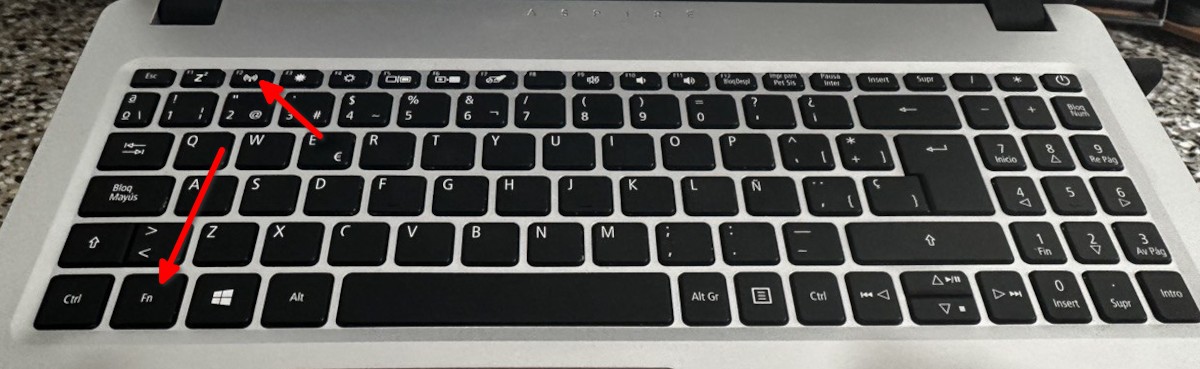
Problēma ir tāda, ka taustiņu F2, ar kuru es ievadu BIOS, var aktivizēt, nospiežot taustiņu atsevišķi vai ar Fn+F2. Tās ir muļķības, kuras es neiekritu un par kurām pat nedomāju, kad kritu panikā. Tāpēc pirmais solis, ja es nevaru iekļūt BIOS, ir mēģināt nospiest taustiņu, kas, mūsuprāt, ir, bet turot Fn iepriekš.
Pareizās atslēgas atrašana
Ja mēs nezinām, kāda atslēga tā ir, vislabāk ir ņemt citu ierīci, piemēram, mobilo vai planšetdatoru, un meklēt internetā ar kuru taustiņu mēs nonākam BIOS atkarībā no mūsu rīcībā esošā datora. Es vienmēr esmu piekļuvis, nospiežot (Fn)F2 vai Delete, kas atkarībā no tastatūras var parādīties arī ar Del, kas nozīmē "dzēst" angļu valodā. Gandrīz droši, ka tas ir kāds no F vai Supr, bet, ja neder, vienmēr varam izmēģināt citus. Kombinācijas var palielināties un pārsniegt 24, ja pievienojam Fx un Fn + Fx. Mēs varam arī mēģināt nospiest taustiņu Esc.
Attiecībā uz taustiņa nospiešanu daži šo metodi dēvē par “surogātpasta sūtīšanu”: nospiediet to vairākas reizes pēc datora restartēšanas. Būtu arī vērts to turēt nospiestu, bet šeit ir jāizmēģina, kas mums der.
Es nevaru ievadīt BIOS ar nevienu taustiņu
Ja nekas no iepriekšminētā nepalīdz, es mēģinātu kaut ko citu. Ja klēpjdatorā pēc noklusējuma ir instalēta sistēma Windows, es apmeklēju ražotāja vietni, lejupielādēju sava datora BIOS pakotni, pārliecinoties, ka lejupielādēju pareizo. Es to pārinstalētu no Windows.
Nē, nav nepieciešams noņemt Linux vai dualboot, lai pārinstalētu BIOS no Windows. Lai gan Microsoft nepiedāvā oficiālu atbalstu, Windows var palaist no USB, kā mēs paskaidrojam mūsu māsas emuārā LXA. Ideja ir izveidot USB ar Windows instalāciju, palaist no USB, lejupielādēt programmatūru BIOS pārinstalēšanai, instalēt to no Windows un pārbaudiet, vai tas ir atrisinājis mūsu problēmu. Tas ir kaut kas, ko esmu izdarījis, tāpēc es zinu, ka tas darbojas.
Ja kāds nolemj to izmēģināt, atcerieties, ka ne visi USB ir vienlīdz ātri, un, lai pārliecinātos, ka ir vērts izmantot 3.1 vai 3.2. Ja mums ir ārējais SSD, labāk nekā labāk.
Windows instalēšana, ja nevaru iekļūt BIOS...
...ja tas tika piegādāts kopā ar Windows. Tas ir kaut kas, ko jūs neatradīsit ļoti bieži, ja paskatīsities ārpus šeit un tagad, daļēji tāpēc tas var nedarboties visos gadījumos vienāds. Tas ir kaut kas, ko es komentēju, jo zinu, kas notiek, tas notiek ar mani komandā, tāpēc tas ir jāņem vērā.
Man ir Lenovo, tas, kuru minēju šī raksta sākumā un kuram Kubuntu tik ļoti patīk, kad es instalēju Windows no native atiestata manus iestatījumus BIOS rūpnīcas iestatījumi. Tāpēc ar mani notika tas, kas notika ar mani: pēc kāda laika, ievadot vienā virzienā, kādā instalācijā man viss mainījās, un es vairs nevarēju iekļūt, vienkārši nospiežot F2.
Mazs jautājums Google vai AI, piemēram, ChatGPT
Lieta tāda, ka ir daudz veidu datoru un katrs ražotājs dara lietas savā veidā. Ja BIOS parāda ziņojumu, mēs varam to ņemt vērā un lūgt Google, StartPage vai pat AI, lai noskaidrotu, vai viņiem ir tiešāka atbilde. Mēs pat varam meklēt šo ziņojumu pakalpojumā YouTube. Nesen un nezināmu iemeslu dēļ mana BIOS man prasīja paroli, kuru es nezināju. Es meklēju un ir lapa ar nosaukumu BiosBug kas dažkārt var mums ģenerēt paroli, lai atbloķētu BIOS. Ja tā nav tā lapa, bet atrodam alternatīvu, tā arī var darboties.
Atjaunojiet rūpnīcas iestatījumus
Es šo komentēju kā variantu, bet kādam ar labu roku ir vērts darīt to, kas šeit ir izskaidrots. Domājams, ka, ja BIOS parole tiek atiestatīta, tā atgriežas rūpnīcas stāvoklī un varētu atrisināt problēmas, kas neļauj mums tai piekļūt. Tas, kā to izdarīt, ir atkarīgs no mātesplates, tādēļ var būt ieteicams sazināties ar ražotāju.
Ja tas ir galddators, kas pazīstams arī kā "tornis", jums ir jāatrod DIP slēdzis, un tas var parādīt tādas etiķetes kā PASSWD, PWD un tamlīdzīgi (parole angļu valodā, "parole"). Kad tas ir atrasts, mums ir jāmaina slēdža stāvoklis, noņemot džemperi no divām tapām un novietojot tās uz citām tapām. Mēs varam arī mēģināt izņemt akumulatoru no CMOS mikroshēmas un nedaudz pagaidīt, lai redzētu, vai tā pati restartējas.
Tas var izklausīties viegli vai grūti, atkarībā no katra, taču fakts ir tāds, ka tas neko negarantē. Un, ja nekas no tā nedarbojas, iespējams, ir pienācis laiks piezvanīt tehniķim.
Galvenes attēls: montāža no foto autors Pexels.